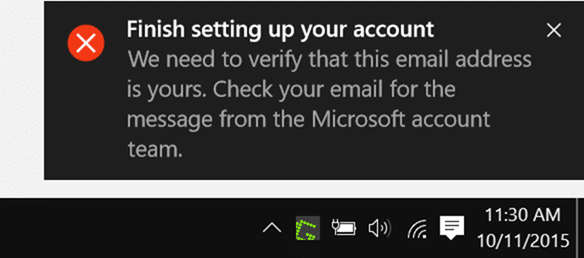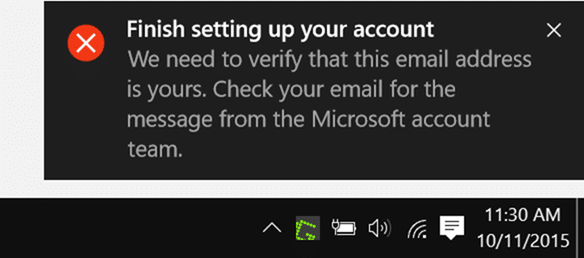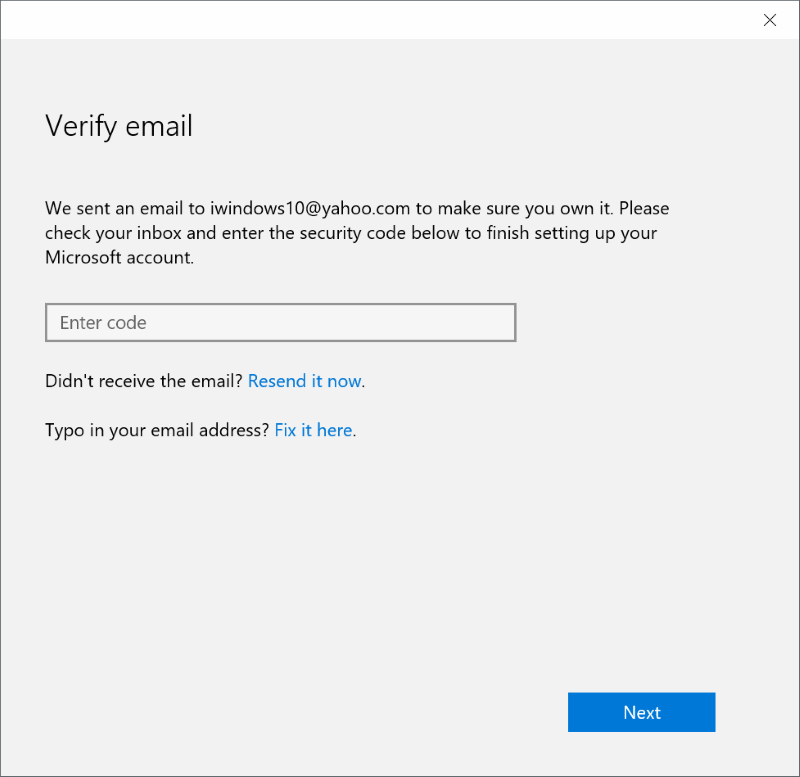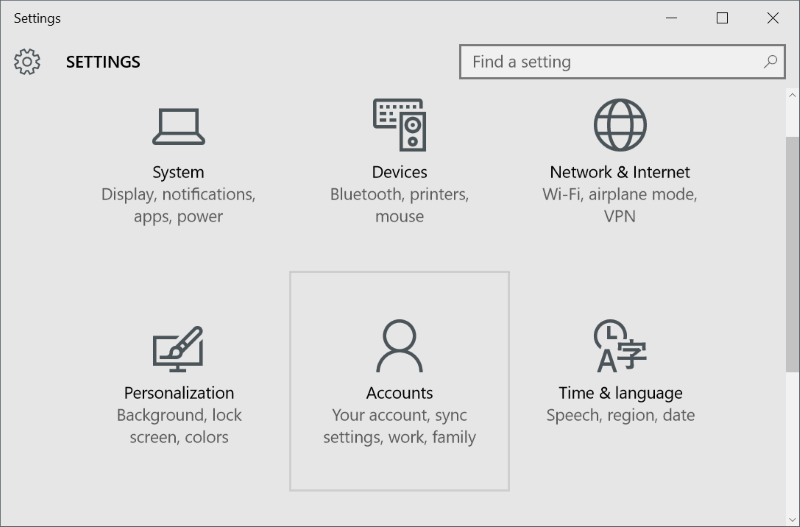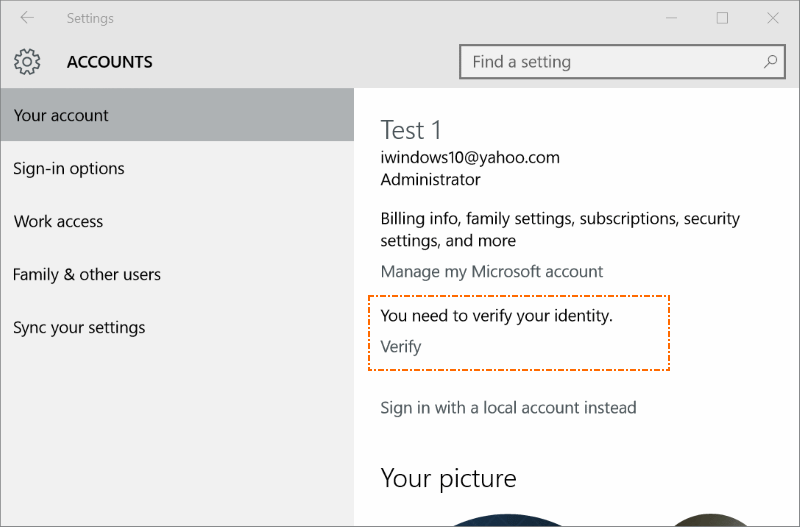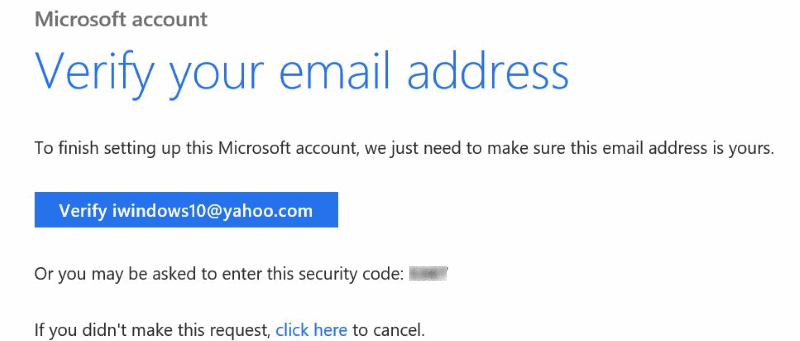Совсем недавно я создал учетную запись Microsoft, используя свой адрес электронной почты Yahoo, и с тех пор использую новую учетную запись Microsoft для входа в Windows 10. Для тех, кому интересно, можно используйте свой адрес Gmail или Yahoo Mail для создания учетной записи Microsoft в Windows 10 .
Завершите настройку уведомлений вашего аккаунта
На днях, изучая новый Office 2016, я увидел уведомление Завершить настройку учетной записи со словами «Нам необходимо подтвердить, что этот адрес электронной почты принадлежит вам. Проверьте свою электронную почту на наличие сообщения от команды по работе с клиентами Microsoft».
При нажатии на уведомление открывается приложение «Настройки», а также диалоговое окно «Проверка электронной почты» с надписью «Мы отправили электронное письмо на адрес [email protected], чтобы убедиться, что оно принадлежит вам. Пожалуйста, проверьте свой почтовый ящик и введите код безопасности ниже, чтобы завершить настройку учетной записи Microsoft».
По сути, если вы используете учетную запись Microsoft для входа в Windows 10 и еще не подтвердили свой адрес электронной почты, вы получите уведомление «Завершить настройку учетной записи».
Хотя вы можете игнорировать это уведомление, рекомендуется подтвердить свой адрес электронной почты.
Чтобы подтвердить адрес электронной почты своей учетной записи, вам нужно сделать следующее:
Шаг 1. На компьютере с Windows 10 откройте приложение «Настройки», щелкнув значок «Настройки» в меню «Пуск» или нажав горячую клавишу Windows + I.
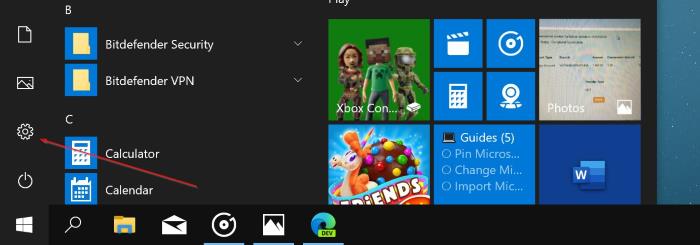
Шаг 2. После запуска приложения «Настройки» нажмите Аккаунты (ваша учетная запись, настройки синхронизации, работа, семья).
Шаг 3. Нажмите Ваша информация. Если ваша учетная запись еще не подтверждена, вы увидите сообщение Вам необходимо подтвердить свою личность и ссылку «Подтвердить».
Шаг 4. Нажмите ссылку Подтвердить, чтобы открыть диалоговое окно «Подтвердить адрес электронной почты».
Шаг 5. Откройте веб-браузер, войдите в свою учетную запись электронной почты, которую вы использовали для входа в Windows 10, чтобы найти электронное письмо от Microsoft с указанием темы. Подтвердите свой адрес электронной почты в качестве темы..
Обратите внимание, что когда вы создаете новую учетную запись Microsoft, Microsoft отправляет код подтверждения для подтверждения вашей учетной записи. Если вы не можете найти письмо, воспользуйтесь окном поиска.
Откройте электронное письмо и запишите защитный код.
Шаг 6. Введите защитный код в диалоговом окне «Подтвердить электронную почту», которое вы открыли на шаге 4, а затем нажмите кнопку «Далее». Вот и все!

Уведомление о завершении настройки учетной записи с просьбой подтвердить учетную запись электронной почты не должно появляться в будущем. Надеюсь, это поможет!